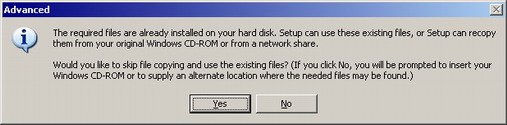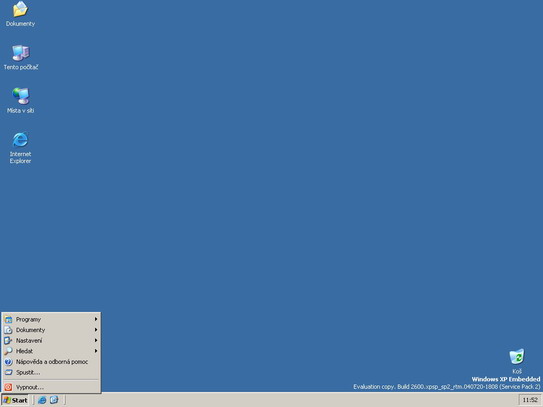Aktualizace: 25.9.2005
Autor: Pavel Kříž
Pokud máme nainstalovanou češtinu ve Studiu (viz.
11. díl), můžeme ji použít v Target Designeru jako jednotlivé komponenty s tím, že ve výsledném sestavení (buildu)
bude možné nastavit z ovládacích panelů české národní prostředí.
V Target Designeru zadáme hledání komponent s textem "czech"
- nalezne komponenty týkající se českého národního prostředí.
Přidáním potřebných komponent (nemusí jít nutně o všechny; pokud nepoužijeme komponentu pro Movie Maker, není třeba přidávat ani
Movie Maker MUI - což je právě čeština pro něj) přidáme do svého projektu (.slx) komponenty obsahující jak potřebné nastavení
registrů tak i soubory pro české prostředí. To pak lze využít např. v projektu, kde máme makro Winlogon (standardní
přihlašování do Windows) a Ovládací panely (plus další součásti podle potřeby).
Ukázka použití českého národního prostředí
Následující příklad ukazuje použití českého národního prostředí na reálném HW s WXPE. Po nainstalování WXPE sestavení je
nastaveno anglické prostředí; všechna menu a texty jsou anglicky.
Pokud máme přístupné ovládací panely, poklepeme na Regional and Language Options
Dialogové okno má tři záložky: Regional Options, Languages, Advanced.
Na záložce Regional Options změníme výchozí nastavení (EN) na nové (CZ):
Na záložce Languages klepneme na tlačítko Detailsa provedeme nastavení:
Klávesnici přidáme klepnutím na tlačítko Add
Na záložce Advanced nastavíme
V dialogovém okně klepneme na tlačítko OK a dostaneme následující zprávu (změna bude provedena až po odhlášení a opětovném přihlášení).
Po jejím odsouhlasení dostaneme otázku, zda použít soubory uložené na pevném disku (Yes) nebo si přejeme zkopírovat soubory z CD (No).
Kompletní změna prostředí z EN na CZ je možná až po restartu.
* Po restartu je úvodní přihlašovací dialog do Windows XP Embedded anglicky, informace o načtení profilu je také anglicky; jakmile se objeví pracovní plocha, máme prostředí české.
Čeština a aplikace ve WXPE
Po spuštění poznámkového bloku a napsání písmen "ěščřžýáíé"
můžeme dostat následující výsledek.
To je způsobeno tím, že nemáme správně nastavený font a příslušný skript (jazykovou verzi písma), což nastavíme v poznámkovém bloku příkazem Písmo z nabídky Formát.
Od této chvíle můžeme psát česky, české jsou i veškeré dialogy a (jako jeden příklad za všechny) Ovládací panely.
Pavel